ویدیو کال با واتساپ – آموزش ویدئو کنفرانس با نرمافزار WhatsApp
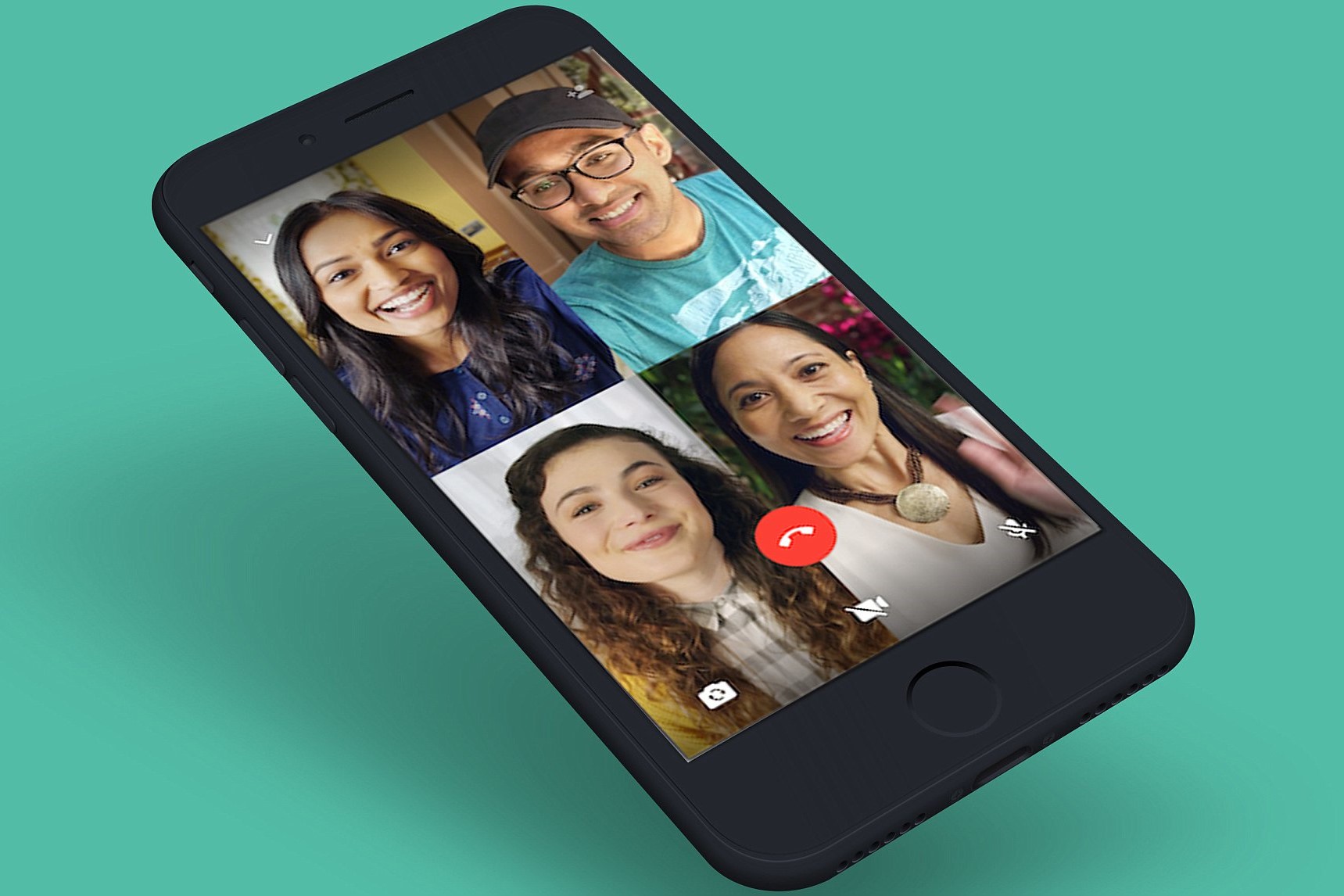
در ارتباط بودن افراد با شرایط رعایت فاصله گذاری اجتماعی از اهمیت بسیار زیادی برخوردار است و یکی نرمافزارهای ارتباطی پر استفاده امروزی نرمافزار واتساپ است که تا حد محدودی قابلیت برقراری جلسات ویدئو کنفرانس را دارد. در این مطلب قصد داریم تا به نحوه برقراری ویدیو کال با واتساپ به صورت گروهی آشنا شویم.
تماس تصویری چیست
ویدیو کال به نوعی ارتباط بین افراد گفته میشود که به کمک اینترنت انجام میشود و در حین تماس علاوه بر صدای افراد تصویر آنها نیز برای یکدیگر به صورت زنده مخابره میشود. برای این که بتوانید به برقراری یک ویدیو کال بپردازید میبایست تا تجهیزاتی که قابلیت برقراری تماس تصویری داشته باشند را در اختیار داشته باشید و نرمافزاری برای برقراری تماس را بر روی آن نصب کنید.
بیشتر بخوانید: ویدیو کال چیست
ویدیو کال با واتساپ
ویدیو کال با واتساپ تا ظرفیت ۸ نفر قابل انجام است و با توجه به این که این نرمافزار تنها بر دستگاههای همراه نصب میشود این قابلیت را به افراد میدهد که از هرجایی و بدون نیاز به هیچ تجهیزات ویدئو کنفرانس و تنها با استفاده از تلفن همراه خود به تشکیل و حضور در جلسات ویدئو کنفرانس کوچک بپردازند.
یکی از مزیتهای نرمافزار واتساپ قابل نصب بودن آن برای هردو سیستمعامل اندروید و iOS و رایگان بودن آن در هر دو سیستمعامل است که باعث میشود تا هرکس قابلیت استفاده از این نرمافزار را داشته باشد.
دقت کنید که درست است که میتوانید این نرمافزار را در سیستمعاملهای دستکتاپ مانند Windows و MacOS نیز نصب کنید؛ اما همچنان این نرمافزارها صرفاً اطلاعات را از تلفن همراه شما دانلود کرده و در کامپیوتر به شما نمایش میدهند و قابلیت برقراری تماس از طریق نسخه دستکتاپ این نرمافزارها را ندارید.
یکی از نقاط ضعف این ویدیو کال با واتساپ این است که برای تغییر یک تماس گروهی تصویری به صوتی با فشار یک دکمه قابل به این کار نیستید و باید تماس خود را قطع کنید و دوباره به صورت صوتی تماس برقرار کنید.
با توجه به این نکته که رابط کاربری نرمافزار واتساپ در سیستمعاملهای اندروید و iOS میزانی تفاوت دارد، اما نحوه برقراری ویدیو کال با واتساپ در این دو سیستمعامل یکسان است. در ادامه به توضیح مرحله به مرحله ویدیو کال با واتساپ میپردازیم.
برقراری ویدئو کنفرانس با واتساپ
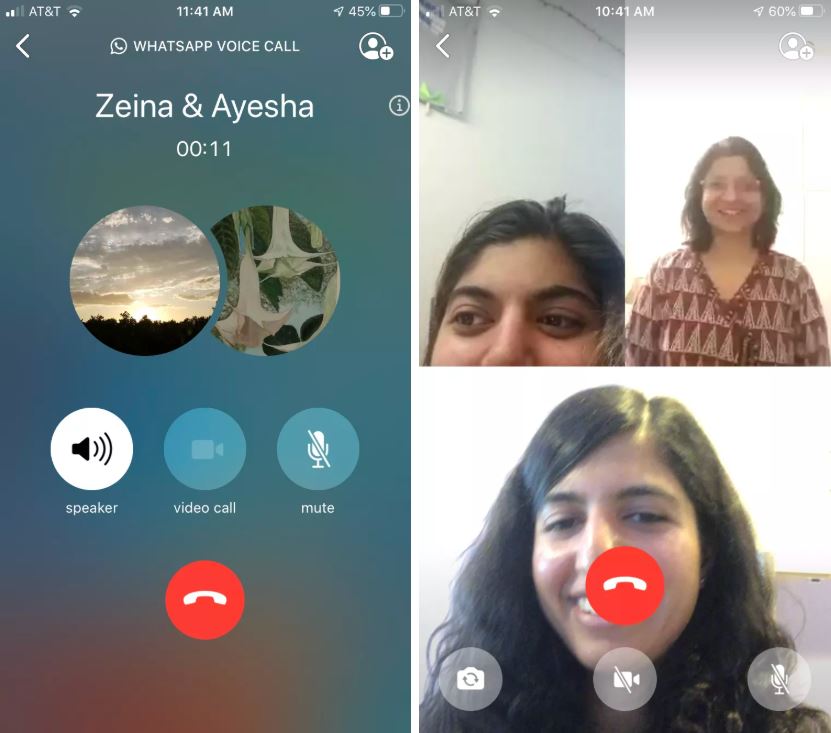
برای برقراری ویدئو کنفرانس با واتساپ روشهای مختلفی وجود دارد، روش اولی که به توضیح آن میپردازیم برقراری ویدئو کنفرانس از طریق بخش “Calls” است.
برقراری ویدیو کال از صفحه “Calls”:
- به بخش “Calls” در پایین صفحه بروید.
- دکمه دارای علاومت تلفن با یک علاوه در کنار آن را کلیک کنید.
- بر روی دکمه “New Group Call” کلیک کنید.
- این کار لیست کانتکتهای شما را باز میکند. از اینجا میتوانید افرادی را که میخواهید آنها را در جلسه حضور دهید از طریق سرچ نام آنها پیدا کنید. با کلیک کردن دایره کنار نام آنها میتوانید این افراد را به لیست تماس خود اضافه کنید.
- دکمه علامت تلفن را برای تماس تلفنی گروهی و دکمه وب کم را برای ویدیو کال گروهی کلیک کنید.
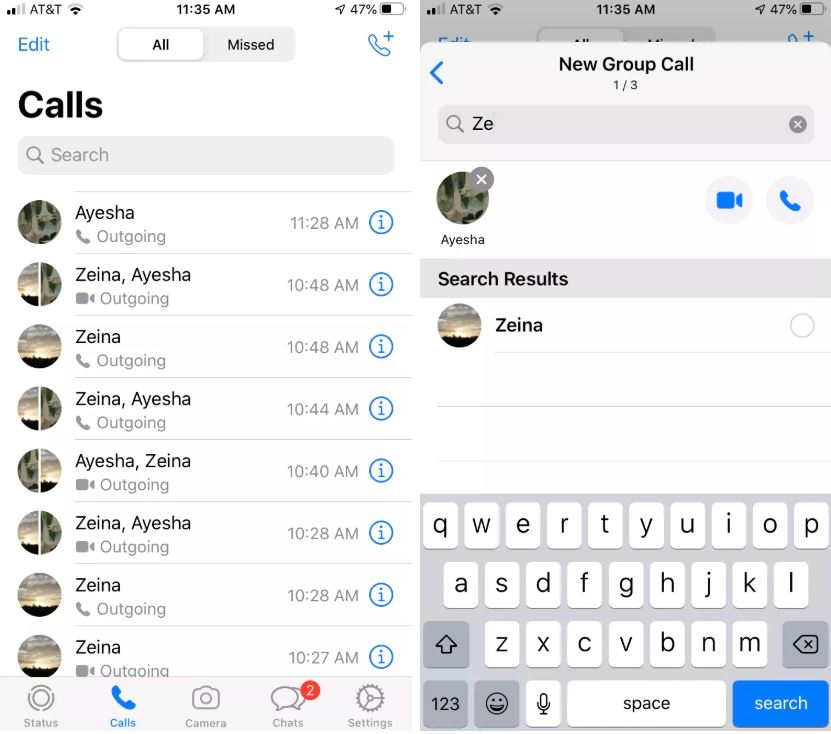
برقراری ویدیو کال از طریق گروپ چت:
- اگر گروه شما دارای ۸ یا تعداد کمتر از ۸ عضو است میتوانید تمامی اعضا را در جلسه حضور دهید. این کار را میتوانید به صورت مستقیم و با کلیک دکمه تلفن یا دوربین در بالای صفحه این کار را انجام دهید.
- اگر گروه شما بیشتر از ۸ عضو دارد میبایست تا افرادی را که میخواهید در جلسه حضور دهید را انتخاب کنید. با کلیک دکمه تلفن با علاوه علاوه در کنار آن لیست اعضا گروه باز میشود و از این طریق میتوانید افراد مورد نظر خود را انتخاب کنید.
- با کلیک دوربین به شروع ویدیو کال با واتساپ و با کلیک تلفن به شروع یک جلسه تله کنفرانس با واتساپ بپردازید.
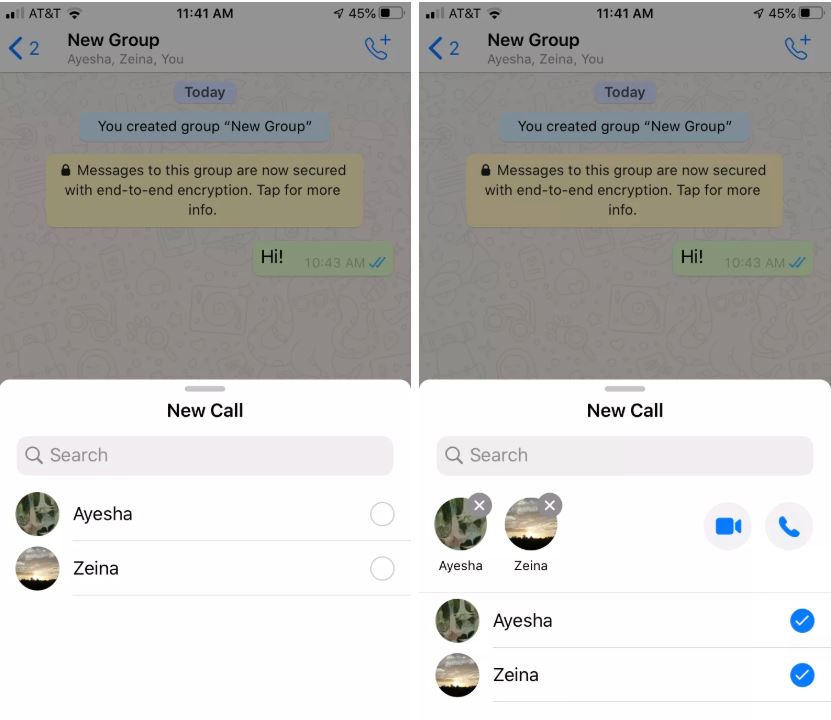
شما همچنین میتوانید اگر با یک نفر در ارتباط تصویری هستید دیگران را نیز به این جلسه اضافه کنید.
- به بخش “Chats” بروید.
- به چتتان با یک نفر وارد شوید.
- با کلیک یکی از دکمههای تلفن و یا دوربین به ویدیو کال با آن شخص بپردازید.
- بعد از این که این شخص به تماس خود پاسخ داد دکمه دارای علامت یک فرد با یک علاوه را کلیک کنید تا دیگر افراد را به ویدیو کال واتساپ دعوت کنید.
- در این مرحله لیست کانتکتهای شما باز میشود و میتوانید افرادی که میخواهید از این لیست را به ویدیو کال دعوت کنید.
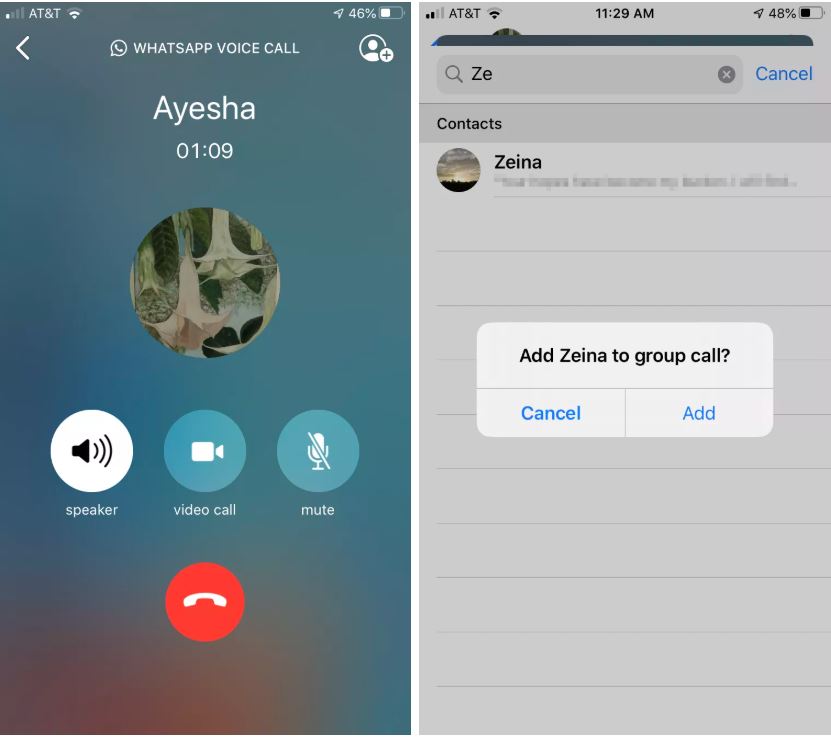
محدودیت های واتساپ چیست
با توجه به این که واتساپ یک پلتفرم قدیمی است محدودیتهایی را در خدمات خود به همراه دارد. از محدودیتهای واتساپ میتوان به محدودیت ۸ نفره در تماس تصویری واتساپ درحالی که به عنوان مثال تلگزام به کاربران قابلیت حضور ۱۰۰۰ نفر در یک تماس را اضافه کرده و وابستگی این نرم افزار به تلفن همراه شما اشاره کرد.
بیشتر بخوانید: ویدیو کال تلگرام
وابستگی واتساپ به تلفن همراه شما به این معناست که این اپلیکیشن قابلیت نصب بر روی تبلتها را ندارد و با این که میتوان آن را روی کامپیوتر نصب کرد و یا از نسخه وب واتساپ استفاده کرد؛ اما در صورتی که تلفن همراه شما روشن و به اینترنت متصل نباشد این نرم افزار در کامپیوتر شما بارگذاری نمیشود.
برای مطالعه و آشنایی بیشتر با نرمافزار های ویدئو کنفرانس و قابلیتهای آنها پیشنهاد میکنیم تا مطالب بخش نرم افزار بلاگ کاربران ویدئو کنفرانس را مطالعه نماببد.
برای دانلود نرمافزار واتساپ میتوانید دکمههای دانلود زیر را کلیک کنید.
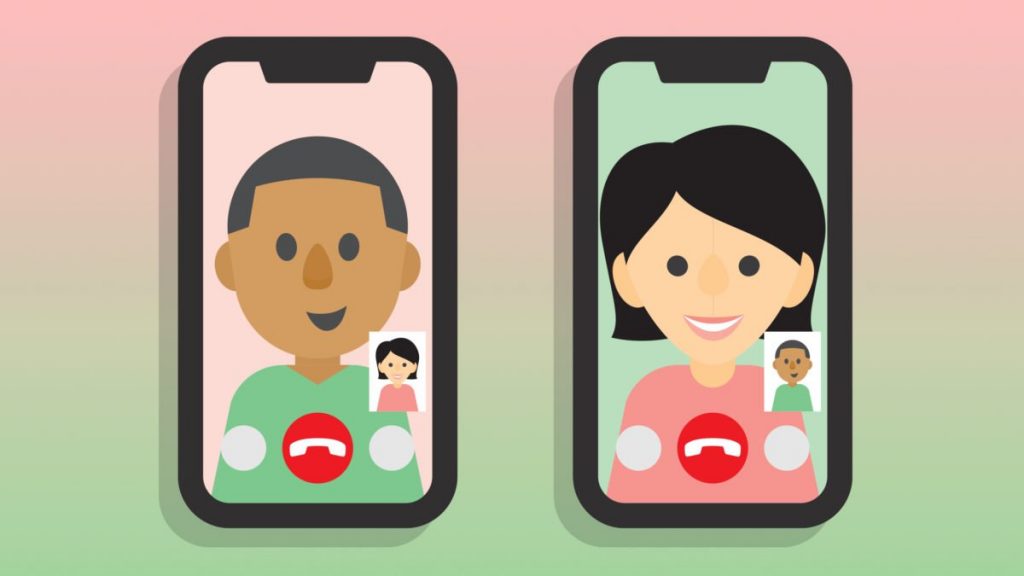
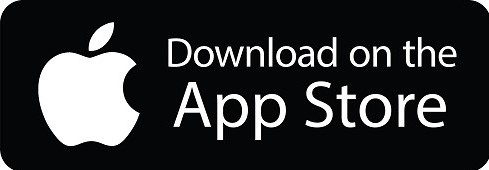
1 دیدگاه